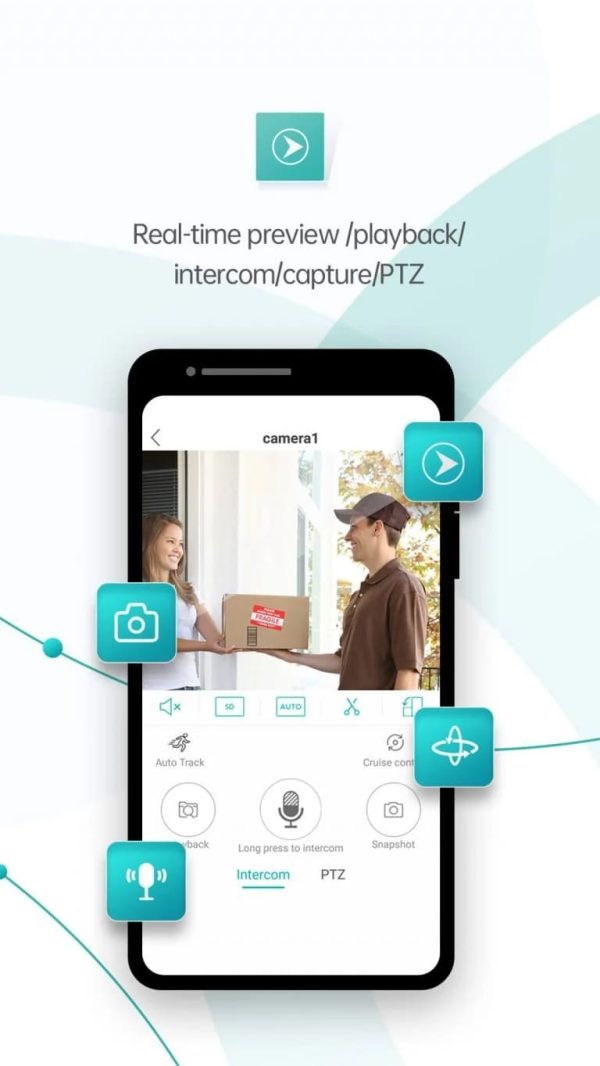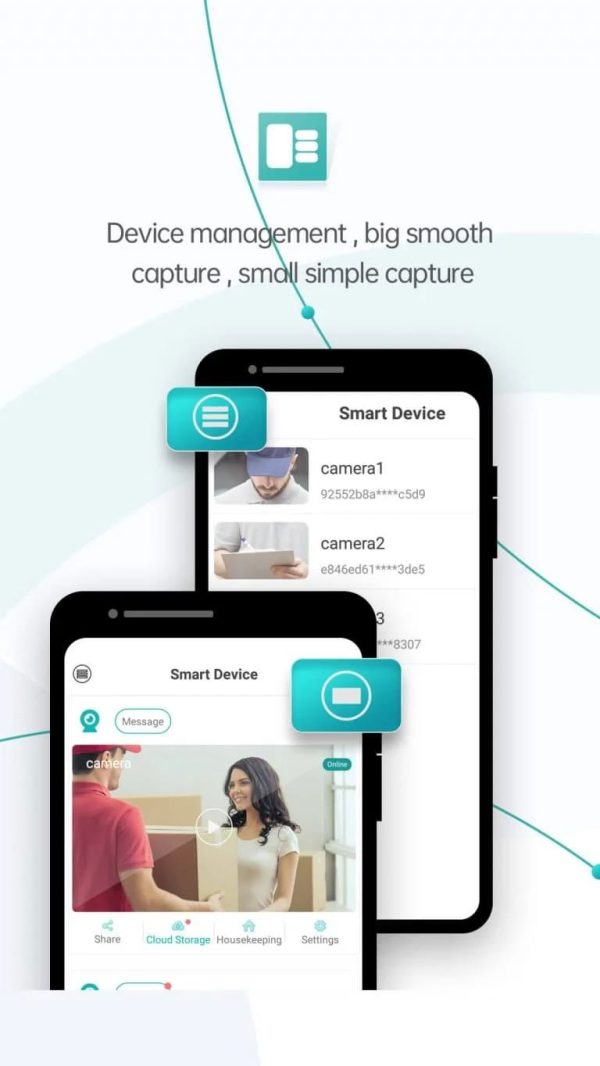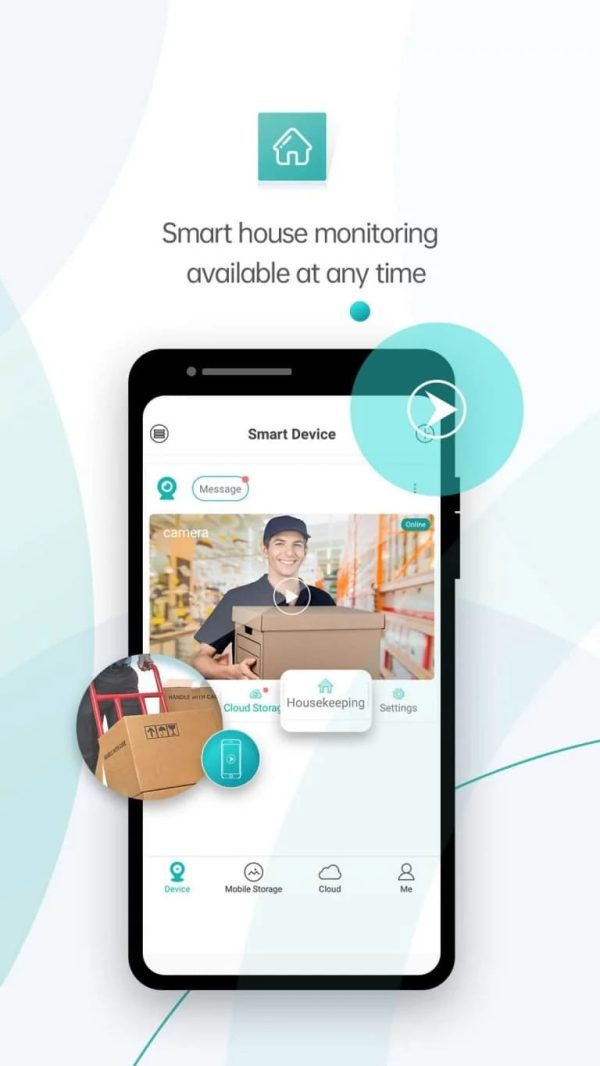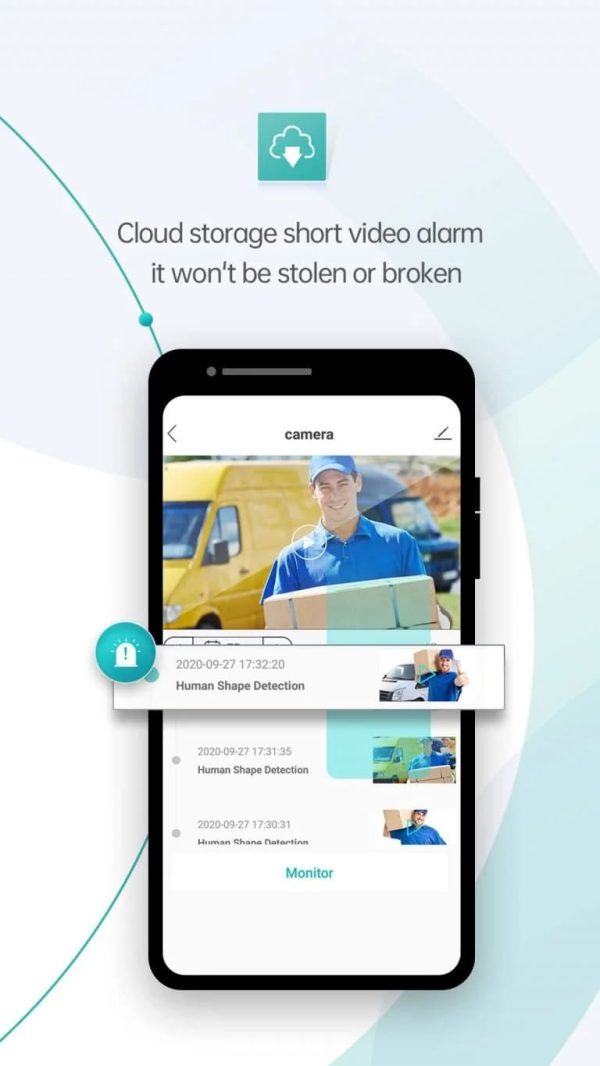Betrouwbare bronnen voor het downloaden van de iCSee-app
Alles-in-één OEM-oplossing voor CCTV-cameramerken
⚠ Let op: icseecam.com is een van de vele fabrikanten van iCSee-camera's, niet de app-ontwikkelaar. Voor softwareproblemen kunt u terecht op de iCSee Officieel.

Geverifieerde bronnen voor het downloaden van de iCSee-app
De iCSee Pro APP-download is beschikbaar voor Android, iPhone en pc. Als toonaangevende fabrikant van beveiligingscamera's Met 20 jaar expertise zijn onze hoogwaardige beveiligingscamera's volledig compatibel met iCSee, waardoor een naadloze integratie en superieure prestaties op alle apparaten worden gegarandeerd.
Veelgestelde vragen over iCSee
Over iCSee & iCSee-camera's
Nee, wij zijn niet het officiële iCSee-bedrijf.
We zijn icseecam.com, een onafhankelijke fabrikant van beveiligingscamera's verenigbaar met de iCSee-app.
De iCSee-app ondersteunt camera's van veel merken. Wij zijn gespecialiseerd in het leveren van hardwareoplossingen voor:
✅ Massa aankopen
✅ OEM/ODM-partnerschappen
Voor eindgebruikers:
-
🔧 Problemen met de camera/het apparaat?
→ Contact uw verkoper (waar u de camera hebt gekocht) voor garantie en ondersteuning. -
📱 Problemen met de iCSee-app? (bijv. inloggen, functies, cloudservice…)
→ Neem contact op met Officiële iCSee-ondersteuning via:-
Het ‘Klantenservice Centrum’ in de iCSee app.
-
Officiële website van iCSee: https://en.jftech.com/
-
Wij verlenen uitsluitend aftersalesservice aan onze directe B2B/OEM-klanten.
Dank u voor uw begrip!
iCSee is een veelgebruikte oplossing voor bewakingscameramodules die door talloze fabrikanten in de bewakingsindustrie wordt gebruikt. Net als andere bekende oplossingen zoals Tuya, V380en uBox, iCSee biedt een gevarieerd aanbod aan cameramodules en uitgebreide software- en hardware-integratieoplossingen om te voldoen aan de behoeften van verschillende fabrikanten van bewakingscamera's.
iCSee is ook een mobiele applicatie ontworpen voor videobewaking op afstand, voor camera's die zijn aangepast met iCSee-moduleoplossingen. Hiermee kunnen gebruikers verschillende IP-camera's, netwerkvideorecorders (NVR's) en digitale videorecorders (DVR's) aansluiten en bedienen met behulp van hun smartphones of tablets. iCSee biedt real-time videobewaking, weergave en beheer van bewakingsapparatuur via een netwerkverbinding. De app biedt functies zoals livestreaming, bewegingsdetectiewaarschuwingen, tweerichtingsaudiocommunicatie, video-opname en cloudopslagopties. iCSee is compatibel met een breed scala aan IP-cameramerken en -modellen, waardoor het een populaire keuze is voor huisbeveiliging, zakelijke bewaking en andere monitoringbehoeften.
De iCSee-app is ontworpen voor beveiligingscamerabeheer en biedt functies zoals realtime videostreaming, bewegingsdetectiewaarschuwingen en afstandsbediening. Voor gebruikers die zich zorgen maken over de veiligheid is het essentieel om de beveiligingsmaatregelen van de app te begrijpen en te begrijpen hoe deze met gebruikersgegevens omgaat.
Gegevenscodering en privacy
iCSee maakt gebruik van robuuste data-encryptieprotocollen om ervoor te zorgen dat videofeeds en persoonlijke informatie veilig worden verzonden en opgeslagen. Dit betekent dat ongeautoriseerde gebruikers uw gegevens niet gemakkelijk kunnen onderscheppen of openen.
Regelmatige updates en beveiligingspatches
De app-ontwikkelaars brengen regelmatig updates uit om potentiële kwetsbaarheden aan te pakken en de algehele beveiliging te verbeteren. Regelmatige updates zorgen ervoor dat de app beschermd blijft tegen de nieuwste bedreigingen en exploits.
Gebruikersverificatie
iCSee maakt gebruik van veilige gebruikersauthenticatiemethoden om ongeautoriseerde toegang te voorkomen. Dit omvat een sterk wachtwoordbeleid en, in sommige gevallen, tweefactorauthenticatie, waardoor een extra beveiligingslaag voor gebruikersaccounts wordt toegevoegd.
Naleving van normen
iCSee voldoet aan de internationale veiligheidsnormen en certificeringen en garandeert dat het voldoet aan strenge criteria voor gegevensbescherming en privacy. Deze naleving verzekert gebruikers ervan dat hun gegevens op verantwoorde en veilige wijze worden behandeld.
Gebruikersrecensies en communityfeedback
Positieve recensies en feedback van een groot gebruikersbestand benadrukken de betrouwbaarheid en veiligheid van de app. Veel gebruikers waarderen de gebruiksvriendelijke interface en robuuste beveiligingsfuncties van de app.
Kortom, de iCSee-app is veilig in gebruik dankzij de uitgebreide beveiligingsmaatregelen, regelmatige updates en naleving van internationale normen. Gebruikers kunnen hun beveiligingscamera's vol vertrouwen beheren, wetende dat hun gegevens beschermd zijn.
De ICSee-app is compatibel met een breed scala aan beveiligingscamera's, inclusief maar niet beperkt tot:
- IP-camera's: Er worden verschillende merken en modellen IP-camera's ondersteund, waardoor weergave en bediening op afstand mogelijk is via de ICSee-app.
- PTZ-camera's: Pan-Tilt-Zoom-camera's die flexibele kijkhoeken en zoommogelijkheden bieden.
- Dome camera's: Zowel binnen- als buitendomecamera's.
- Bullet-camera's: Deze worden doorgaans gebruikt voor bewaking buitenshuis.
- 4G-camera's: Camera's die kunnen werken op 4G-netwerken, ideaal voor locaties zonder wifi.
- Camera's op zonne-energie: Camera's met zonnepanelen voor continue stroomvoorziening.
- Babyfoons: Camera's die speciaal zijn ontworpen voor het monitoren van baby's en jonge kinderen.
De compatibiliteit van de ICSee-app kan enigszins variëren, afhankelijk van de firmware van de camera en specifieke functies. Voor de beste prestaties wordt aanbevolen om camera's te gebruiken die specifiek ICSee-app-compatibiliteit in hun specificaties vermelden.
1. Voor B2B-kopers van slimme camera's
Als u een distributeur, groothandel of bedrijf bent en geïnteresseerd bent in de aanschaf van iCSee-beveiligingscamera's in grote hoeveelheden, nodigen wij u uit om rechtstreeks contact op te nemen met onze fabrikanten. Door dit te doen, krijgt u toegang tot onze concurrerende prijzen, betrouwbare producten en toegewijde serviceondersteuning. Of u nu uw bestaande merk wilt uitbreiden of een geheel nieuw merk wilt lanceren, onze OEM-service is ontworpen om snelle groei en succes mogelijk te maken.
2. Voor eindgebruikers van slimme camera's
Individuele gebruikers en consumenten kunnen kiezen uit een breed scala aan platforms bij de aanschaf van iCSee-camera's. Deze platforms bieden handige en betrouwbare opties voor het aanschaffen van populaire slimme camera's, waaronder IP-camera's, WiFi-smartcamera's, 4G-camera's en camera's met nachtzicht en mogelijkheden voor weergave op afstand. Houd rekening met de volgende populaire keuzes bij het verkennen van uw opties:
Platforms zoals Amazon, AliExpress, eBay en andere online marktplaatsen bieden een brede selectie iCSee-camera's van verschillende verkopers. Lees klantrecensies, vergelijk prijzen en kies een gerenommeerde verkoper om een bevredigende koopervaring te garanderen.
Elektronicawinkels: Lokale elektronicawinkels, zowel fysieke winkels als hun online tegenhangers, hebben vaak iCSee-smartcamera's in hun inventaris. Bezoek of blader door hun websites om de beschikbaarheid te controleren en te profiteren van hulp in de winkel.
Opmerking: de officiële iCSee-website biedt nog geen directe aankoopopties voor eindgebruikers.
De iCSee-app kan volledig gratis worden gedownload en geïnstalleerd op zowel iOS- als Android-apparaten. U kunt zonder enige kosten of abonnementskosten genieten van de volledige functionaliteit van de app. Volg de onderstaande stappen om de iCSee-app op iOS- en Android-apparaten te downloaden en te installeren:
1. Op iOS-apparaten (iPhone, iPad)
- Open uw App Store.
- Zoek naar “iCSee” en vind de APP in de zoekresultaten.
- Tik op de knop 'Get' of 'Download' naast de iCSee-app.
- Authenticeer de download als daarom wordt gevraagd met uw Apple ID, Face ID of Touch ID.
- De iCSee-app begint met downloaden en installeren op uw iOS-apparaat. Zodra de installatie is voltooid, ziet u het pictogram van de app op uw startscherm.
2. Op Android-apparaten (smartphones, tablets)
- Open de Google Play Store-app.
- Zoek eenvoudigweg naar “iCSee” in de APP Store.
- Zoek de officiële APP in de zoekresultaten.
- Tik op de knop "Installeren" om de iCSee-app te downloaden en te installeren.
- Zodra de installatie is voltooid, vindt u de iCSee-app in uw app-lade of op uw startscherm.
Om de ICSee-app voor Windows te downloaden met behulp van BlueStacks:
- BlueStacks downloaden: Bezoek de BlueStacks-website en download de BlueStacks-emulator voor Windows.
- BlueStacks installeren: Volg de installatie-instructies om BlueStacks op uw pc te installeren.
- BlueStacks openen: Start BlueStacks en log in met uw Google-account.
- Toegang tot Google Play Store: Open de Google Play Store binnen BlueStacks.
- Zoeken naar ICSee: Zoek in de Google Play Store naar 'ICSee'.
- Installeer ICSee: Klik op “Installeren” om de ICSee-app binnen BlueStacks te downloaden en te installeren.
- Open de ICSee-app: Na installatie opent u de ICSee-app en volgt u de installatie-instructies.
- Open de iCSee-app.
-
Zoek de knop 'Aanmelden' op het inlogscherm van de app.
-
Bovenaan de knop kunt u zich aanmelden met uw e-mailadres of mobiele telefoonnummer. Of u kunt uw WeChat-, Facebook- en Apple ID gebruiken om u aan te melden en direct in te loggen.
-
U krijgt verschillende registratiemogelijkheden te zien. Kies een van de beschikbare methoden:
A. Mobiel telefoonnummer: Voer uw geldige mobiele telefoonnummer in en er wordt een verificatiecode naar het opgegeven nummer verzonden. Voer de verificatiecode in om door te gaan met het registratieproces.
B. E-mailadres: Voer uw geldige e-mailadres in en er wordt een verificatielink of code naar het opgegeven e-mailadres verzonden. Volg de instructies in de e-mail om uw account te verifiëren en door te gaan met de registratie.
-
Kies een unieke gebruikersnaam die nog niet eerder is gebruikt. Stel een sterk wachtwoord in voor uw account.
-
Nadat u de vereiste informatie heeft ingevoerd, tikt u op de knop “Aanmelden” of “Registreren” om het aanmeldingsproces te voltooien.
-
U kunt nu inloggen met uw nieuw aangemaakte accountgegevens en beginnen met het verkennen van de kenmerken en functionaliteiten van de iCSee-app, inclusief het verbinden en beheren van uw compatibele camera's voor bewaking en bewaking op afstand.
Vergeet niet om uw accountgegevens veilig en gemakkelijk toegankelijk te houden voor toekomstige aanmeldingen.
- Klik op “Wachtwoord vergeten?”.
- Voer het mobiele nummer of e-mailadres in dat aan uw iCSee APP-account is gekoppeld.
- Ga verder om een verificatiecode te verkrijgen of ontvang een e-mail voor het ophalen van het wachtwoord.
- Geef de ontvangen mobiele verificatiecode op of klik op de knop 'Wachtwoord ophalen' in de verificatie-e-mail.
- Voer uw nieuwe wachtwoord in en bevestig het.
- Klik op de knop "Wachtwoord ophalen" om het proces voor het ophalen van het wachtwoord te voltooien.
- Gefeliciteerd! U heeft nu uw nieuwe wachtwoord klaar voor gebruik.
Schakel eerst uw iCSee-camera in en zorg ervoor dat deze zich binnen het bereik van uw WiFi-netwerk bevindt. Laten we vervolgens de onderstaande stappen volgen om uw iCSee-camera met WiFi te verbinden.
- Log in op uw iCSee-account op uw telefoon of tablet.
- Tik op de knop “+” of de optie “Apparaat toevoegen” in de app om het installatieproces van de camera te starten.
- Kies “WiFi Camera” en ga verder naar de pagina “Routerinstellingen”. Houd er rekening mee dat de app toestemming vraagt voor toegang tot de locatie van uw apparaat. Verleen de toestemming als daarom wordt gevraagd, aangezien dit nodig is voor het installatieproces.
- Voer uw WiFi-account en wachtwoord in (Opmerking: 5GHz WiFi wordt niet ondersteund).
- Er wordt een QR-code gegenereerd.
- Laat de camera de QR-code scannen en wacht op de melding ‘Verbinden, even geduld a.u.b.’.
- Zodra u 'Verbonden router succesvol' hoort, is de camera verbonden met WiFi.
- Stel een wachtwoord in voor het apparaat en voltooi aanvullende instellingen.
- Nu is uw apparaat online.
Door deze stappen te volgen, kunt u uw iCSee-camera met succes verbinden met uw WiFi-netwerk, waardoor externe toegang en monitoring mogelijk wordt via de iCSee-app op uw smartphone of tablet.
1. Zoek de waterdichte siliconen plug onder de camera.
2. Open de stekker en zoek voorzichtig de resetknop erin.
3. Houd de resetknop ingedrukt totdat u de melding 'Herstel fabrieksinstellingen, schakel deze niet uit' hoort.
4. Laat de camera het resetproces doorlopen. U hoort 'Systeem wordt opgestart' en 'Wacht op configuratie'.
5. Zodra u 'Wacht om te worden geconfigureerd' hoort, is de reset voltooid en kunt u beginnen met het instellen van uw camera.
De locatie van de resetknop op uw iCSee-camera kan enigszins variëren, afhankelijk van het specifieke model. De meeste iCSee-camera's hebben echter een resetknop op een van de volgende locaties:
Onder de camera:
Bij veel dome- of bulletcamera's bevindt de resetknop zich vaak aan de onderkant. Mogelijk moet u een klein deksel verwijderen of op zoek gaan naar een gaatje waarvoor u een speld of paperclip nodig heeft om in te drukken.
In de buurt van het deksel van de SD-kaartsleuf:
Bij camera's met een SD-kaartsleuf bevindt de resetknop zich soms vlakbij het klepje van deze sleuf.
In de buurt van de stroompoort:
Op sommige modellen, vooral die ontworpen voor gebruik buitenshuis, bevindt de resetknop zich vlakbij de stroomingang. Zoek naar een kleine, verzonken knop die je ingedrukt kunt houden.

1. Start de iCSee-app en log in op uw account.
2. Tik onderaan op de knop ‘Cloud’ om toegang te krijgen tot ‘Cloudopslag’.
3. Tik op ‘Nu activeren’ en kies de ‘Alarmservice’ van uw voorkeur.
4. Bekijk en ga akkoord met de “Aankoopnotities”.
5. Kies een betaalmethode en voltooi de transactie.
6. Uw clouddienst is geactiveerd.
1. Open de iCSee-app
2. Voer uw camera's in en zoek de instellingen
3. Klik op "Over" en u kunt uw gedeelde QR-code zien
4. Laat mensen die uw camera willen zien de iCSee-app downloaden en de iCSee-app openen.
5.Klik op "+", kies uit delen.
6. En scan uw QR-code.
7. Na het scannen. Voer het apparaatwachtwoord in dat u eerder hebt ingesteld.
8. Nu heb je je camera succesvol gedeeld!
Over monsters
Absoluut! We begrijpen het belang van het evalueren van de productkwaliteit voordat we een aankoopbeslissing nemen. Laat ons weten in welke producten u geïnteresseerd bent, dan regelen wij monsters voor u.
Natuurlijk! Ervoor zorgen dat u tevreden bent met de productiekwaliteit is voor ons van het allergrootste belang. We kunnen monsters van de productiebatch ter goedkeuring aan u verstrekken voordat de volledige zending wordt verzonden. Op deze manier kunt u vertrouwen op de consistentie en kwaliteit van de producten die u ontvangt.
Over betalingen
Normaal gesproken accepteren we betalingen via T/T en L/C. Als u via e-commerceplatforms koopt, zijn creditcardbetalingen ook beschikbaar. Voor onze bestaande klanten bieden wij, na een succesvolle kredietbeoordeling, de mogelijkheid tot O/A-betaling.
Over Diensten
Wij waarderen uw vertrouwen in onze iCSee-producten enorm. iCSeecam.com is een van de grotere fabrikanten die de iCSee cameramodule-oplossing gebruikt. Onze after-sales service is echter voornamelijk gericht op onze wereldwijde distributeurs. Hoewel we graag willen helpen, is ons vermogen om elke eindgebruiker wereldwijd directe ondersteuning te bieden beperkt. Voor de meest effectieve hulp raden we u aan contact op te nemen met de verkoper bij wie u de camera heeft gekocht, of dit nu Amazon-verkopers, websiteverkopers of lokale distributeurs zijn.
Voor de best mogelijke ondersteuning raden wij u aan contact op te nemen met de verkoper bij wie u de camera heeft gekocht. Zij zijn het beste uitgerust om aan uw specifieke behoeften en zorgen te voldoen.
Wij begrijpen de uitdagingen die zich kunnen voordoen. Als u problemen ondervindt bij het bereiken van uw verkoper, laat het ons dan weten. Wij doen ons uiterste best om u in de juiste richting te begeleiden en ervoor te zorgen dat u de ondersteuning krijgt die u nodig heeft.
Het is ons doel om bewakingsoplossingen van topkwaliteit te leveren. Vanwege het grote aantal eindgebruikers wereldwijd en onze primaire verantwoordelijkheid tegenover onze wereldwijde distributeurs, is ons vermogen om directe ondersteuning te bieden aan elke eindgebruiker echter beperkt. Wij verontschuldigen ons oprecht voor het eventuele ongemak en stellen uw begrip op prijs.
Contact opnemen
Vertel ons uw wensen voor iCSee-camera's. Als ervaren fabrikant van beveiligingscamera's staan wij klaar om aan uw behoeften te voldoen.
- Nr. 1, weg 1, Shangxue Technology Park, Bantian Town, Longgang, Shenzhen, China
- 86- (0) 27-87816890
- info@icseecam.com